装机高手教你u盘恢复数据
U盘的称呼最早来源于朗科科技生产的一种新型存储设备,名曰“优盘”,使用USB接口进行连接。U盘连接到电脑的USB接口后,U盘的资料可与电脑交换。而之后生产的类似技术的设备由于朗科已进行专利注册,而不能再称之为“优盘”,而改称“U盘”。后来,U盘这个称呼因其简单易记而因而广为人知,是移动存储设备之一。现在市面上出现了许多支持多种端口的U盘,即三通U盘(USB电脑端口、iOS苹果接口、安卓接口)。
U盘数据怎样恢复?误删U盘数据的朋友,看过来,这里有你们想要的答案,下面就是小编写的一篇关于U盘数据怎样恢复的图文方案。
U盘如何恢复数据是网友讨论的一大话题,为此,小编特地给大家带来一种关于U盘如何恢复数据的方法,希望对有需要的朋友提供帮助。
U盘恢复数据图文教程
首先,下载并安装D-Recovery Standard达思数据恢复软件
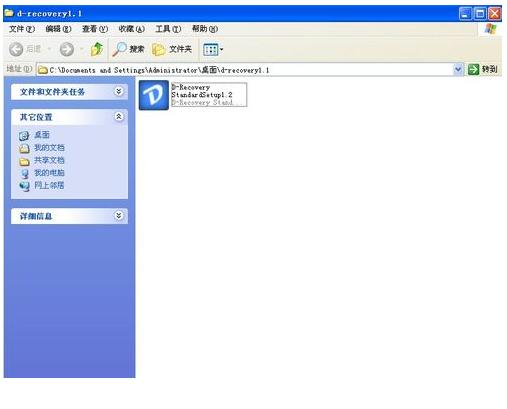
U盘怎么恢复数据图解详情(1)
双击安装文件,
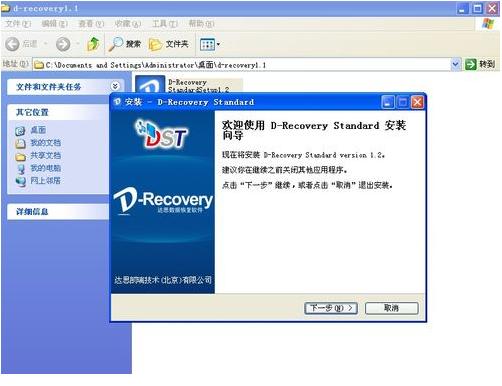
U盘怎么恢复数据图解详情(2)
软件完成安装
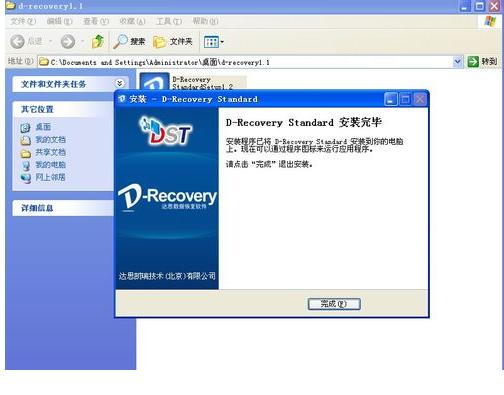
U盘怎么恢复数据图解详情(3)
进入文件夹
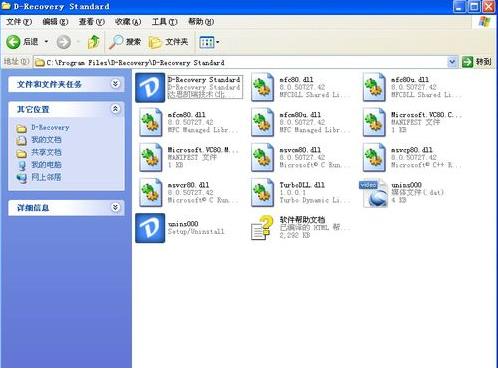
U盘怎么恢复数据图解详情(4)
插入U盘,并清空里面的文件
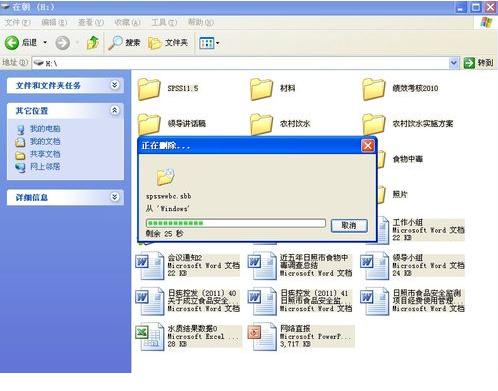
U盘怎么恢复数据图解详情(5)
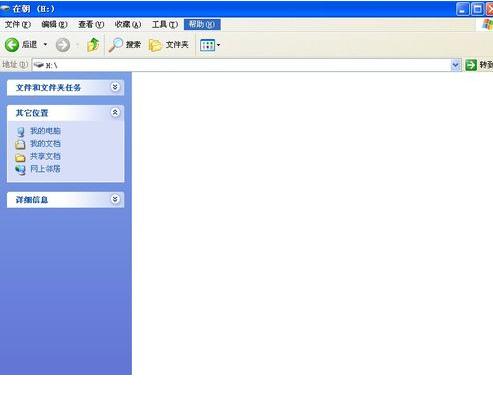
U盘怎么恢复数据图解详情(6)
在该软件,双击第一个图标文件进入。可以看到U盘的信息。U盘被清空,但数据显示容量跟清空前的容量一样。
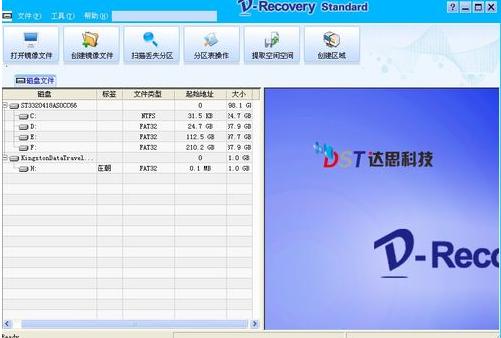
U盘怎么恢复数据图解详情(7)
点击查看U盘信息
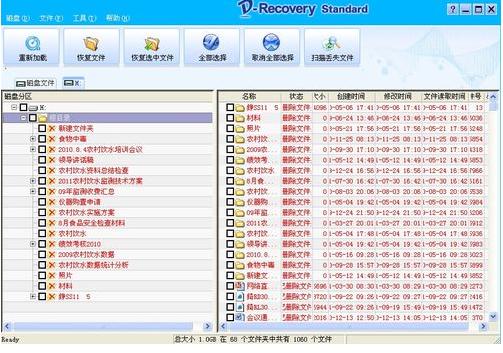
U盘怎么恢复数据图解详情(8)
选择需要恢复的文件。
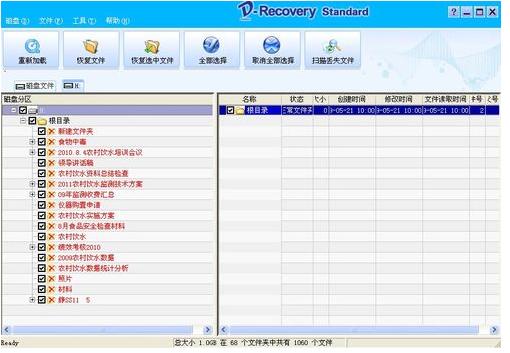
U盘怎么恢复数据图解详情(9)
点击“恢复选中文件”项目,在U盘中查看。被删除的数据恢复了
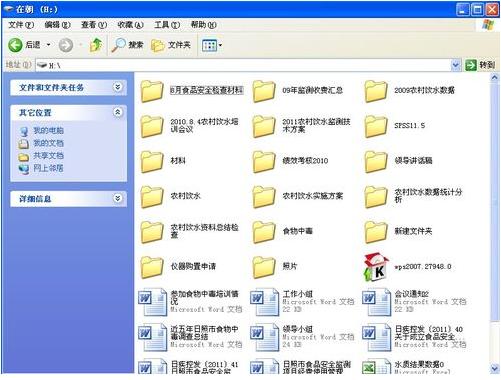
U盘怎么恢复数据图解详情(10)
以上是小编的一点小经验,你们觉得怎么样呢?可以得话,就试试吧!
U盘有USB接口,是USB设备。如果操作系统是WindowsXP/Vista/Win7/Linux/PrayayaQ3或是苹果系统的话,将U盘直接插到机箱前面板或后面的USB接口上,系统就会自动识别。